SESSION4_INITIALIZATION_FAILED-Fehler in Windows 10: BEHOBEN
Veröffentlicht: 2018-10-11Wenn Sie Windows schon seit geraumer Zeit verwenden, sind Sie wahrscheinlich mit Blue Screen of Death-Fehlern vertraut. Sie sind im Betriebssystem so verbreitet, dass sich viele Menschen an sie gewöhnt haben. Wenn dies jedoch das erste Mal ist, dass Sie einem begegnen, ist es nur natürlich, in Panik zu geraten. Schließlich führt es dazu, dass Windows 10 abstürzt und der Computer neu gestartet wird, um weiteren Schaden zu verhindern. Sie sollten sich jedoch keine Sorgen machen, denn wir zeigen Ihnen, wie Sie den Fehler 0x00000070 unter Windows 10 entfernen.
Was ist STOP 0x00000070: SESSION4_INITIALIZATION_FAILED?
In den meisten Fällen wird der Fehler STOP 0x00000070: SESSION4_INITIALIZATION_FAILED angezeigt, nachdem Benutzer neue Software oder Hardware installiert haben. Dies kann auftreten, während ein Microsoft-bezogenes Programm ausgeführt wird, während ein Windows-Treiber geladen wird oder während Sie Ihr System starten/herunterfahren. Mehrere Faktoren können diesen Fehler verursachen, darunter veraltete oder falsch konfigurierte Gerätetreiber, beschädigte Windows-Registrierung oder beschädigte Systemdateien und vieles mehr.
Es ist wichtig, dass Sie verfolgen, wo und wann der Fehler STOP 0x00000070: SESSION4_INITIALIZATION_FAILED angezeigt wird, da diese Informationen für die Lösung des Problems entscheidend sind. Dadurch wird der Fehlerbehebungsprozess für Sie einfacher. Wenn Sie beispielsweise kürzlich neue Software hinzugefügt haben, wird das Problem wahrscheinlich durch Deinstallieren dieses Programms behoben. Lesen Sie in jedem Fall diesen Artikel weiter, um zu erfahren, wie Sie den Fehler SESSION4_INITIALIZATION_FAILED beheben können.
Methode 1: Aktualisieren Sie Ihre Treiber und Ihr Betriebssystem
Wenn Sie Ihre Treiber regelmäßig aktualisieren, können Sie sicherstellen, dass Ihre Hardware reibungslos mit Windows 10 funktioniert. Wenn Sie zufällig einen Treiber installieren, der nicht vollständig mit Ihrem Betriebssystem kompatibel ist, werden Sie Probleme bei der Verwendung dieser Hardware haben und möglicherweise den Fehler SESSION4_INITIALIZATION_FAILED erhalten .
Um dieses Problem zu lösen, empfehlen wir daher, Ihre Treiber zu aktualisieren. Sie müssen sicherstellen, dass Sie die neuesten herunterladen, die mit Ihrem Betriebssystem kompatibel sind. Sie können dies manuell tun und die Website des Herstellers besuchen, um die richtigen Treiber zu erhalten. Wir empfehlen diese Methode jedoch nicht, da sie zeitaufwändig, kompliziert und sogar riskant sein kann. Wenn Sie die falschen Treiber installieren, können Sie, anstatt den BSOD-Fehler zu beheben, zusätzliche Probleme wie Systeminstabilität verursachen.
Wir schlagen vor, den Prozess mit dem Auslogics Driver Updater zu automatisieren. Nachdem Sie dieses Programm installiert und aktiviert haben, müssen Sie nur noch auf eine Schaltfläche klicken, und es scannt automatisch Ihr gesamtes System. Es findet beschädigte, veraltete und fehlende Treiber und stellt sicher, dass sie auf die neuesten, vom Hersteller empfohlenen Versionen aktualisiert werden. Darüber hinaus kümmert es sich um alle problematischen Treiber auf Ihrem Computer – nicht nur um diejenigen, die den Fehler SESSION4_INITIALIZATION_FAILED verursacht haben. Sobald Auslogics Driver Updater seine Aufgabe abgeschlossen hat, werden Sie also eine Verbesserung der Leistung Ihres PCs feststellen.
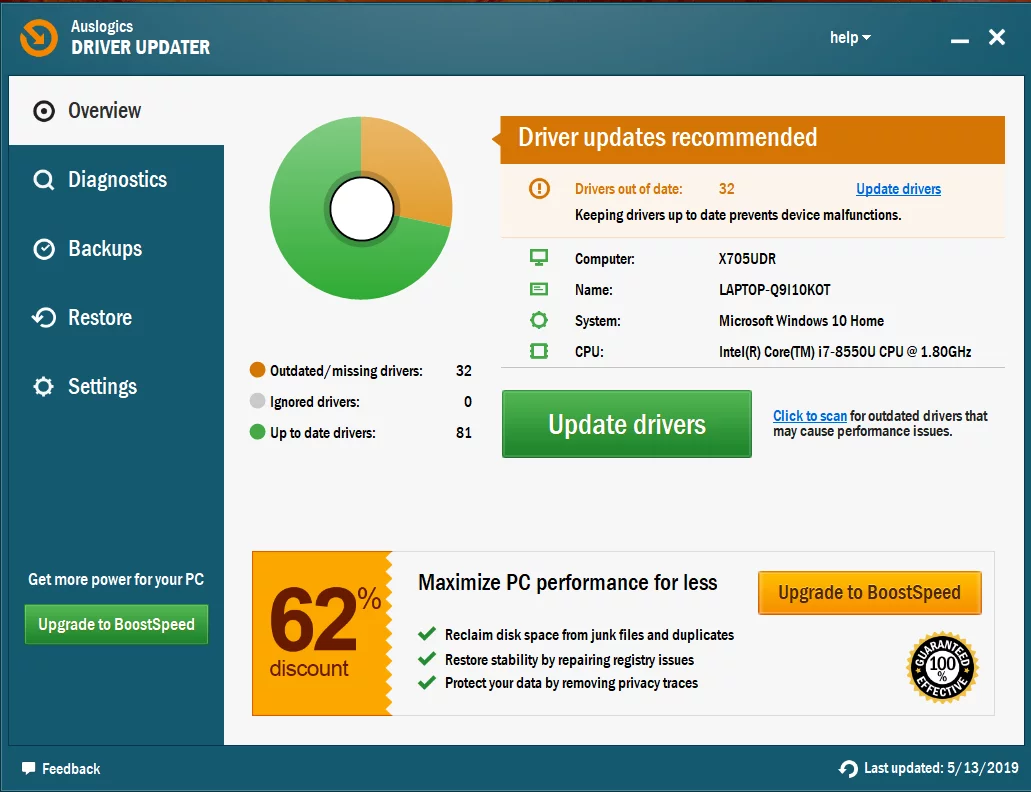
Neben dem Herunterladen und Installieren der neuesten Treiber ist es auch wichtig, dass Sie Windows aktualisieren. Schließlich verwendet Microsoft diese Updates, um neue Funktionen, Fehlerbehebungen und Verbesserungen an seiner Hardware und Software zu veröffentlichen. Wie bereits erwähnt, werden BSOD-Fehler normalerweise durch Software- und Hardwareprobleme verursacht. Um sicherzustellen, dass Ihr PC stabil und fehlerfrei läuft, empfehlen wir daher, Ihr Betriebssystem zu aktualisieren.
Methode 2: Deinstallieren der problematischen Software
Wenn der Fehler nach der Installation einer neuen Software aufgetreten ist, ist es ratsam, ihn zu entfernen, um zu sehen, ob das Problem dadurch behoben wird. Wenn Sie dies getan haben und das Problem weiterhin besteht, liegt möglicherweise ein Problem mit einer kürzlich aktualisierten Anwendung oder einem Treiber vor. Wir empfehlen daher, den Treiber zu entfernen, indem Sie die folgenden Schritte ausführen:
- Gehen Sie zu Ihrer Taskleiste und klicken Sie mit der rechten Maustaste auf das Windows-Symbol.
- Wählen Sie Geräte-Manager aus der Liste.
- Suchen Sie nun nach dem Treiber, den Sie loswerden möchten. Klicken Sie mit der rechten Maustaste darauf und wählen Sie dann Deinstallieren aus den Optionen.
- Wenn die Option „Treibersoftware für dieses Gerät löschen“ verfügbar ist, vergewissern Sie sich, dass sie ausgewählt ist.
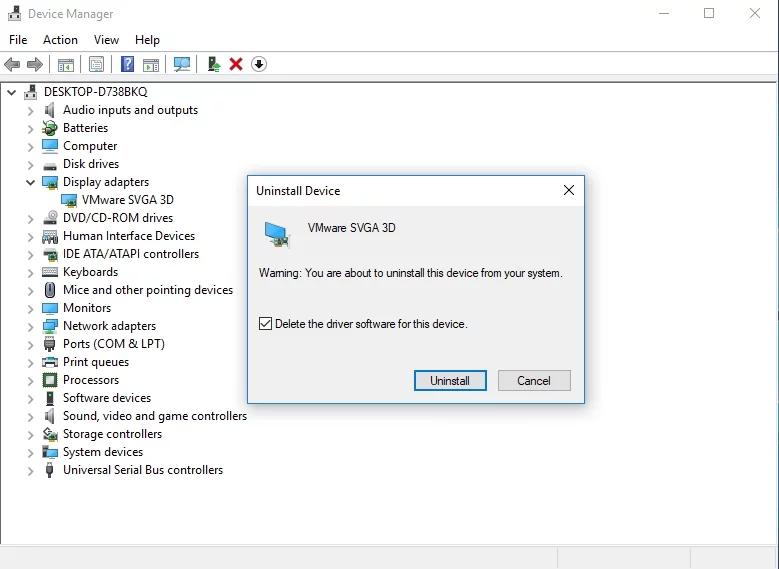
- OK klicken.
Nachdem Sie den problematischen Treiber entfernt haben, starten Sie Ihren Computer neu. Windows installiert automatisch die Standardversion für den fehlenden Treiber. Jetzt können Sie überprüfen, ob der Fehler behoben ist. Wenn dies der Fall ist, können Sie weiterhin die Standardversion verwenden oder den Treiber aktualisieren.

Wenn Sie ein Antivirenprogramm eines Drittanbieters haben, könnte dies der Schuldige hinter dem BSOD-Fehler sein. Daher ist es ratsam, auch diese zu entfernen. Machen Sie sich keine Sorgen, denn Sie haben immer noch das integrierte Sicherheitstool, um Sie zu schützen. Wenn Sie jedoch ein leistungsfähigeres und zuverlässigeres Programm wünschen, empfehlen wir die Verwendung von Auslogics Anti-Malware. Dieses Tool wurde entwickelt, um vollständig mit Windows 10 kompatibel zu sein. Sie können es also weiterhin verwenden und es verursacht keine BSOD-Fehler.

Schützen Sie Ihren PC mit Anti-Malware vor Bedrohungen
Überprüfen Sie Ihren PC auf Malware, die Ihr Antivirus möglicherweise übersieht, und entfernen Sie Bedrohungen sicher mit Auslogics Anti-Malware
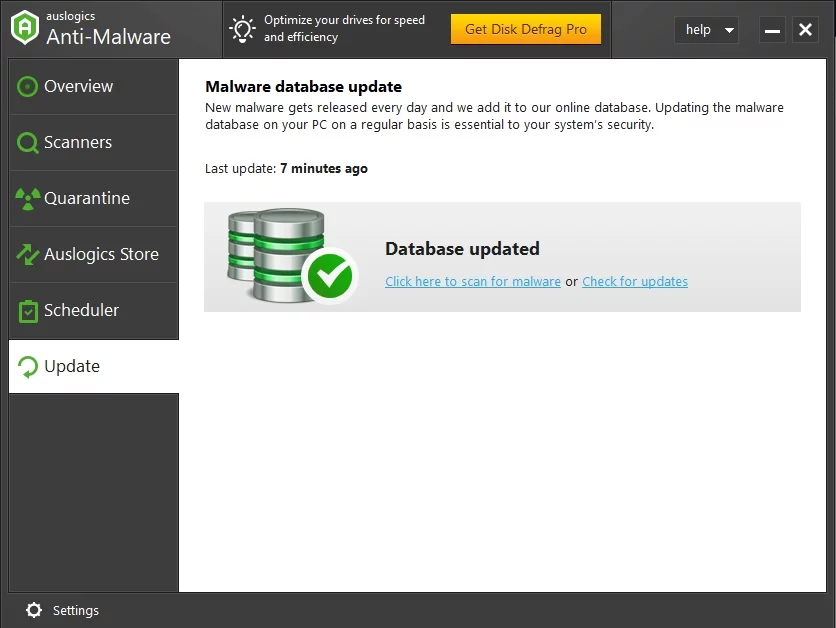
Die andere Möglichkeit, problematische Software zu identifizieren, ist die Durchführung eines sauberen Neustarts. Auf diese Weise können Sie Ihr System mit minimalen Diensten, Treibern und Programmen starten.
Sie können dies tun, indem Sie diesen Schritten folgen:
- Öffnen Sie das Dialogfeld Ausführen, indem Sie Windows-Taste + R auf Ihrer Tastatur drücken.
- Geben Sie nun „msconfig“ (ohne Anführungszeichen) ein und klicken Sie dann auf OK. Dies sollte das Systemkonfigurationsfenster öffnen.
- Wählen Sie im neuen Fenster Selective Startup und deaktivieren Sie dann Load Startup Items.
- Gehen Sie zur Registerkarte Dienste und wählen Sie dann die Option „Alle Microsoft-Dienste ausblenden“.
- Klicken Sie auf die Schaltfläche Alle deaktivieren.
- Speichern Sie die Änderungen, indem Sie auf Übernehmen und OK klicken.
- Öffnen Sie den Task-Manager, indem Sie Strg+Umschalt+Esc drücken.
- Gehen Sie zur Registerkarte Startup und klicken Sie dann mit der rechten Maustaste auf ein beliebiges Element in der Liste.
- Wählen Sie Deaktivieren aus den Optionen.
- Wiederholen Sie die Schritte 8 und 9 für alle Elemente in der Liste.
- Wenn Sie dies für alle Einträge getan haben, beenden Sie den Task-Manager und starten Sie Ihren Computer neu.
Wenn der Fehler STOP 0x00000070: SESSION4_INITIALIZATION_FAILED verschwunden ist, bedeutet dies, dass der Übeltäter ein bestimmtes Softwareprogramm ist. Um festzustellen, was dies ist, müssen Sie die Schritte ausführen und die Anwendungen und Dienste nacheinander aktivieren, bis Sie diejenige finden, die den Fehler verursacht.
Methode 3: Überprüfen Sie Ihre Hardware
BSOD-Fehler können auch durch Hardwareprobleme verursacht werden. Wenn Sie also kürzlich eine Hardware hinzugefügt haben, versuchen Sie, sie zu entfernen. Wenn der Fehler STOP 0x00000070: SESSION4_INITIALIZATION_FAILED nicht mehr angezeigt wird, ist das Produkt wahrscheinlich nicht mit Ihrem Computer kompatibel. In den meisten Fällen verursachen RAM-Probleme Blue Screen of Death-Fehler. Es wäre also am besten, wenn Sie überprüfen, ob Ihres richtig funktioniert.
Methode 4: Zurücksetzen von Windows 10
Wenn Sie die oben genannten Lösungen ausprobiert haben und das Problem weiterhin besteht, ist es an der Zeit, Windows 10 zurückzusetzen. Bevor Sie fortfahren, müssen Sie wissen, dass diese Methode alle Dateien von Ihrem Laufwerk entfernt. Stellen Sie daher sicher, dass Sie ein Backup erstellen, bevor Sie das Zurücksetzen durchführen. Hier sind die Schritte:
- Starten Sie Ihren PC neu. Drücken Sie während des Bootvorgangs lange auf die Ein/Aus-Taste, um das Gerät erneut zu starten. Machen Sie so weiter, bis Sie die Optionen für die automatische Reparatur sehen.
- Wählen Sie Fehlerbehebung und klicken Sie dann auf Diesen PC zurücksetzen.
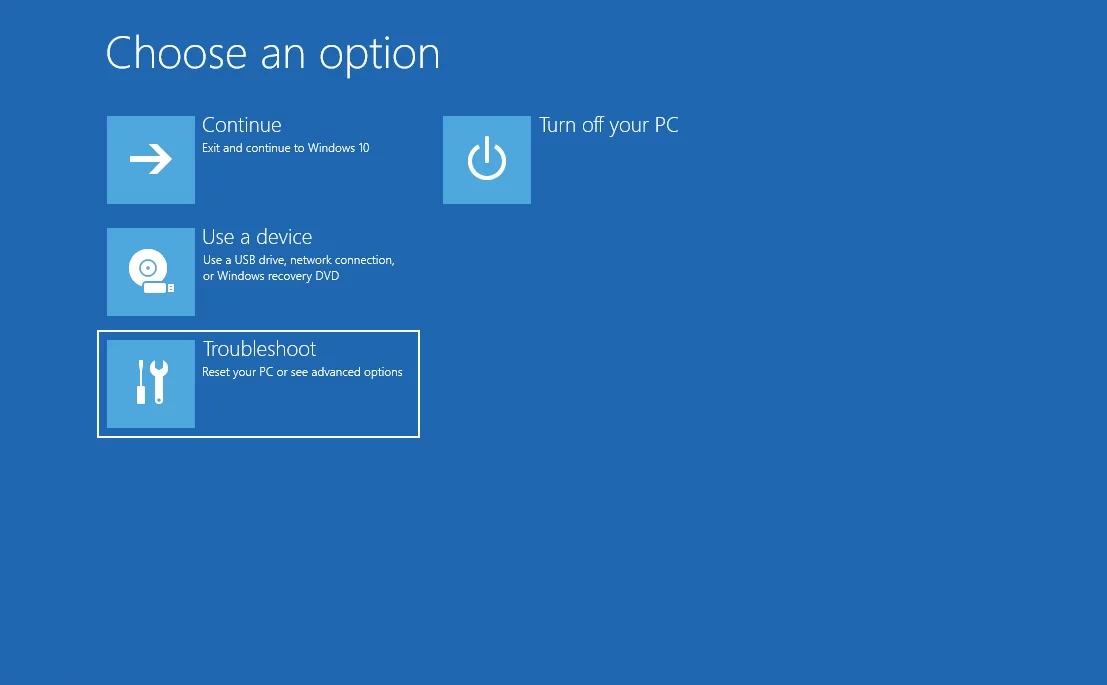
- Folgen Sie diesem Weg:
Alles entfernen -> Nur das Laufwerk, auf dem Windows installiert ist -> Nur meine Dateien entfernen -> Zurücksetzen.
- Befolgen Sie die Anweisungen auf dem Bildschirm, um den Reset-Vorgang abzuschließen.
Welche anderen BSOD-Fehler sollen wir lösen?
Stellen Sie Ihre Fragen über den Kommentarbereich unten!
